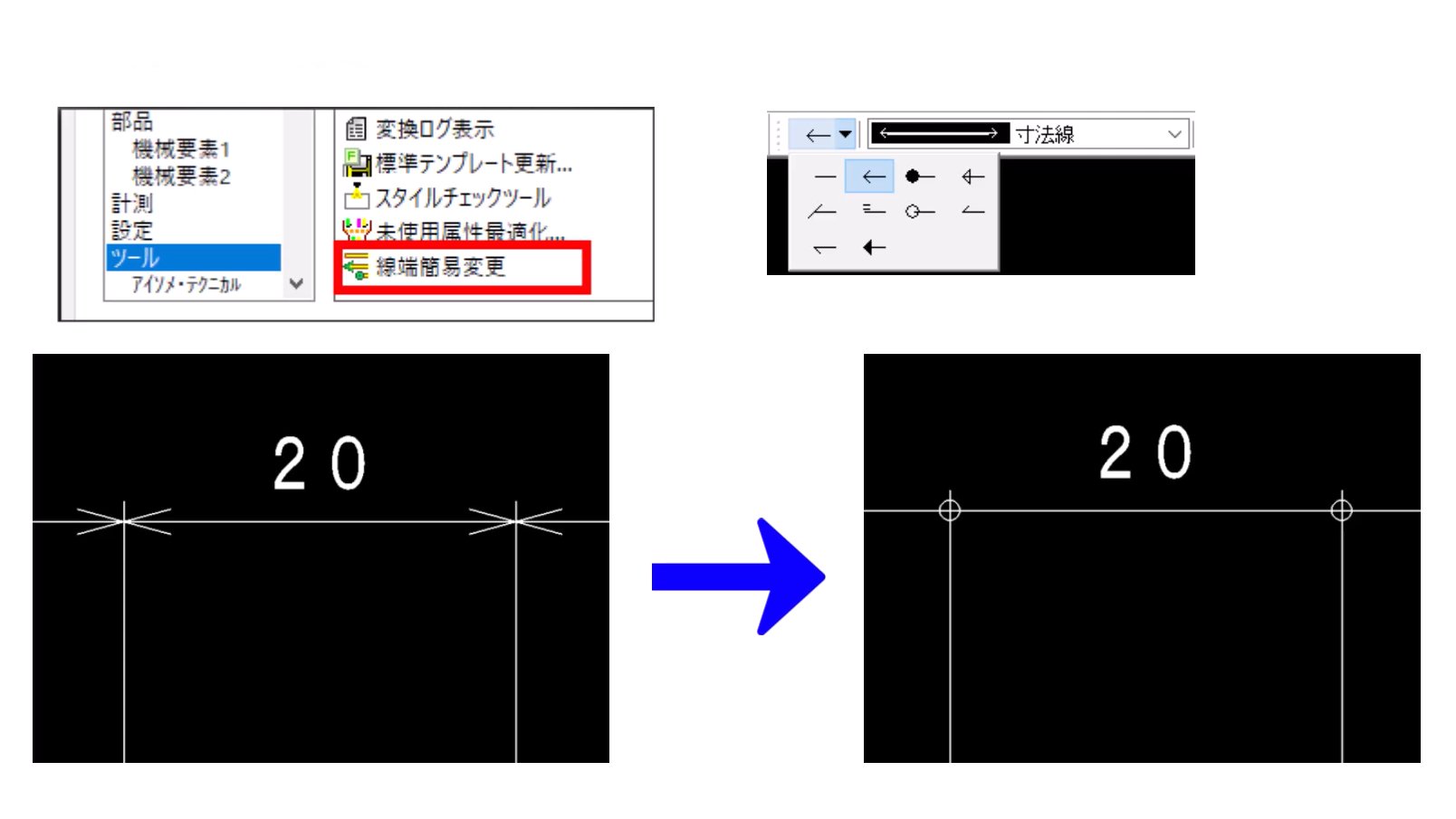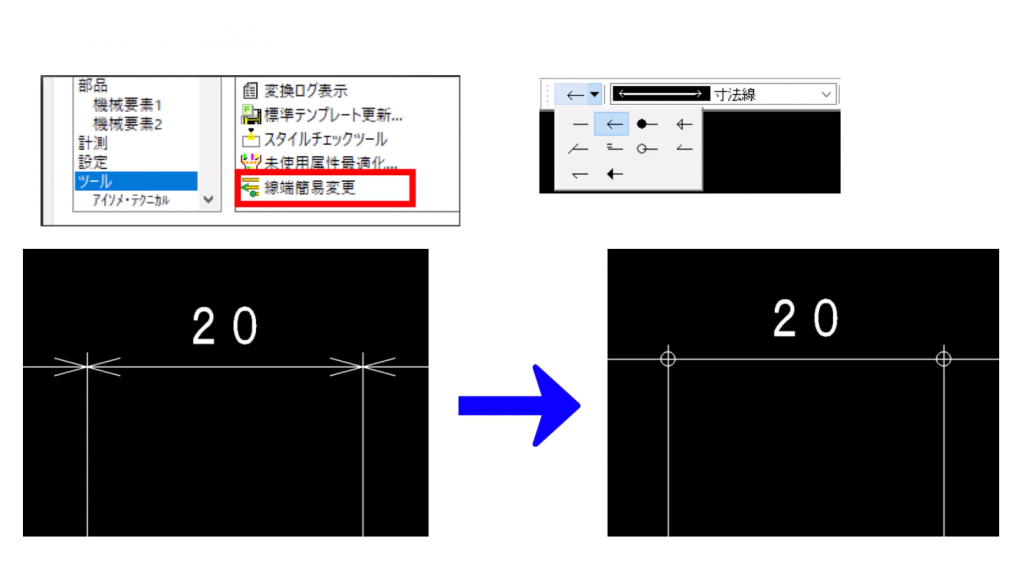2025.5.27
A:線端簡易変更コマンドをご利用ください
「線端簡易変更」コマンドを使用し、変更したい部分の線端のみ変更することができます。
図面内の寸法線を一括で変更する場合は、「寸法線一括変更」コマンドを使用してください。
| ポイント こんな時に便利! |
クリックするだけで、寸法線の線端を簡単に変更することができます。後から書き直す必要はありません。 |
| 使用コマンド |
CADSUPER起動>「設定」>「コマンド定義」>「線端簡易変更」 CADSUPER起動>「寸法」>「一括変更」 |
| 対応バージョン | すべてのバージョン(CADSUPER・CADSUPERLite) |
個別に変更する場合
変更したい箇所のみ個別で変更する方法をご紹介します。
「線端簡易変更」コマンド
変更したい線端部分をクリックするだけで簡単に変更できます。
①「設定ーコマンド定義」を開きます。
②「ツール」にある「線端簡易変更」コマンドをツールバーに割り付けます。
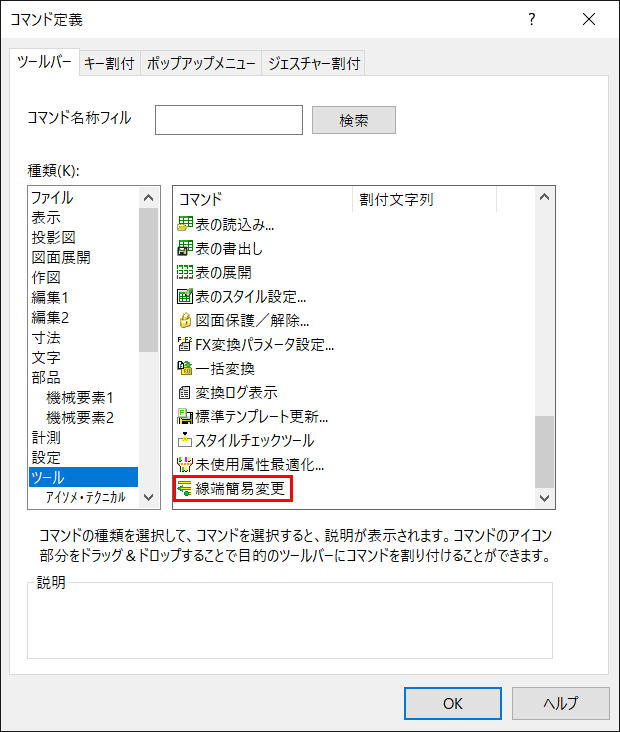
③コマンドを起動します。
④始端パレットから変更したい線端を選択します。
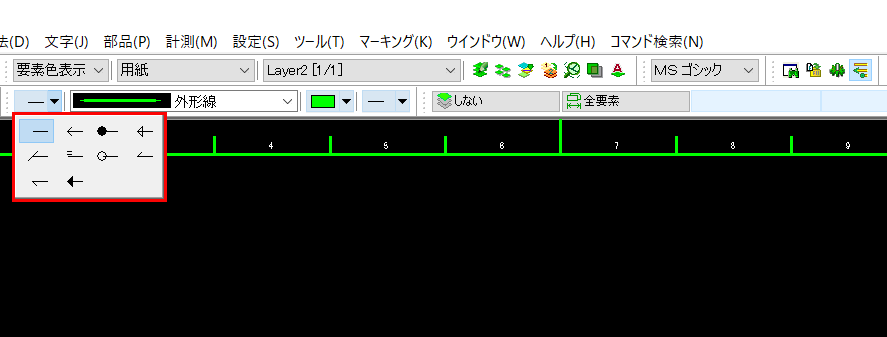
⑤変更したい線端部分をクリックします。
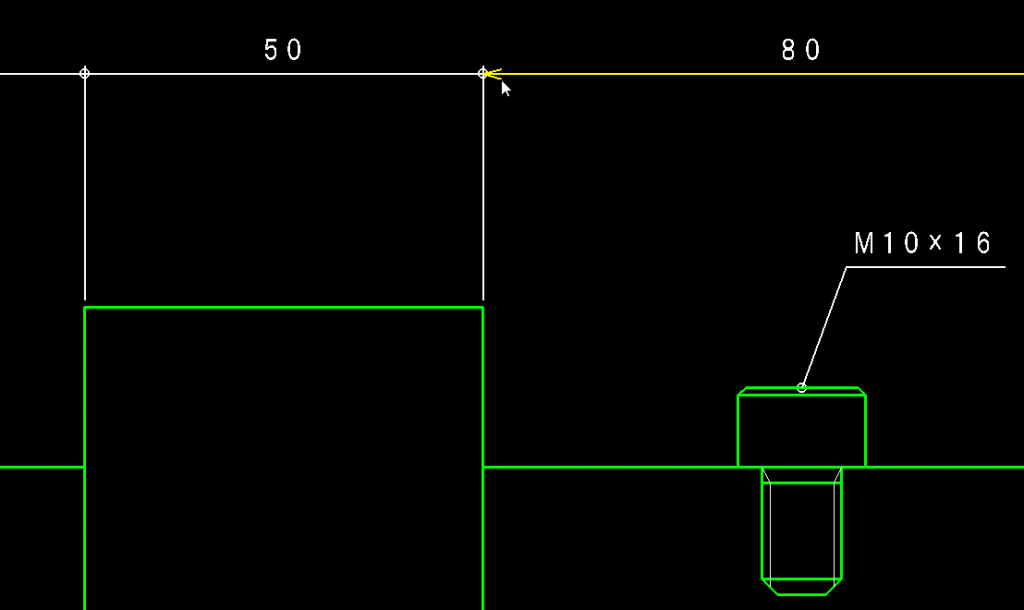
一括で変更する場合
全ての寸法線を一括で変更する方法をご紹介します。
「寸法線一括変更」コマンド
囲んだ範囲内の寸法線端を一括で変更します。
①寸法メニューの「一括変更」コマンドを実行します。
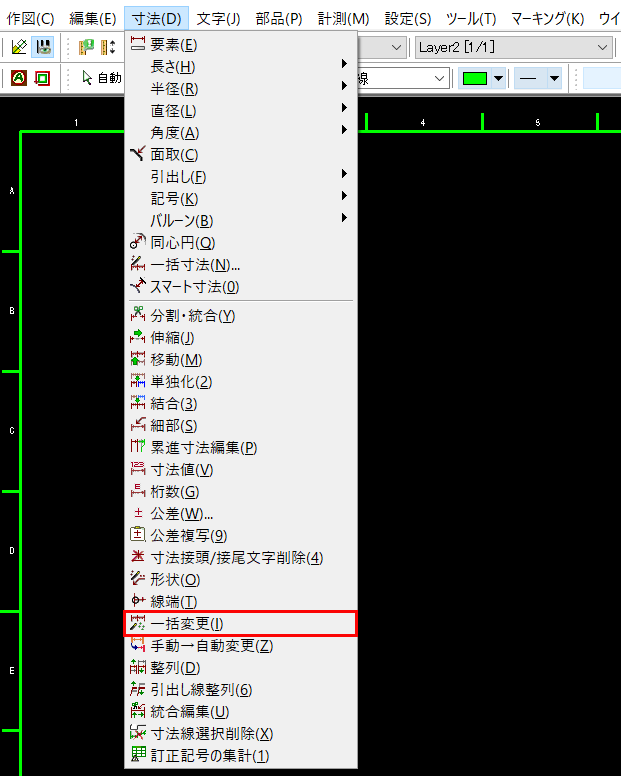
②始端パレットと終端パレットから変更したい線端を選択します。
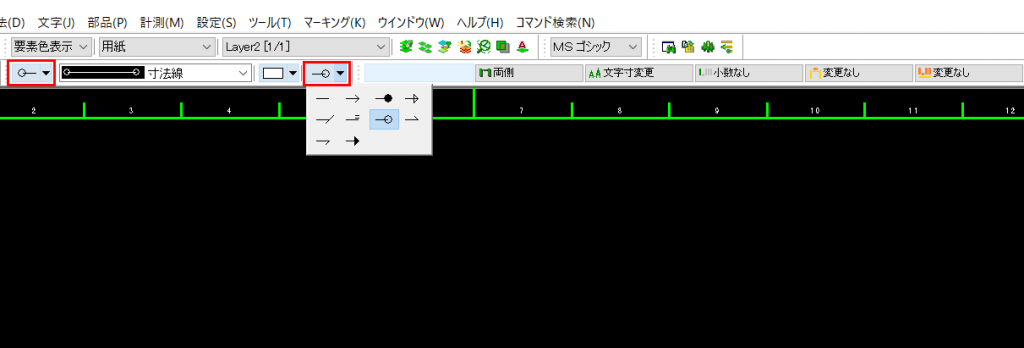
③全体を囲うと、寸法線のみ認識されます。
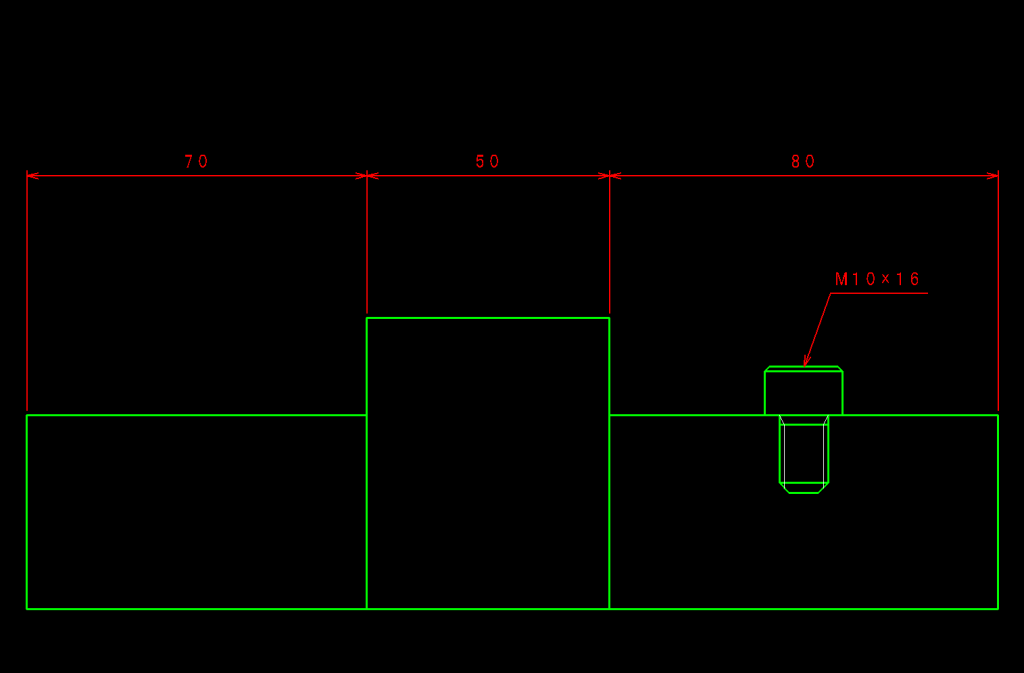
④「確定」を実行すると、確認メッセージが表示されるので、引出し線の線端も変更する場合は、マウス左クリックを行います。
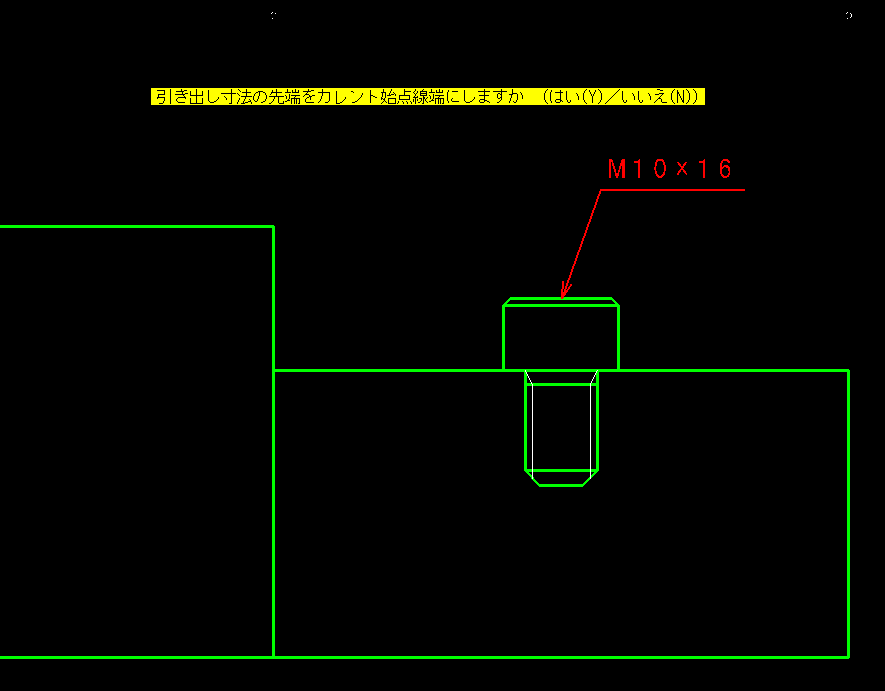
⑤全ての寸法線端が変更されます。
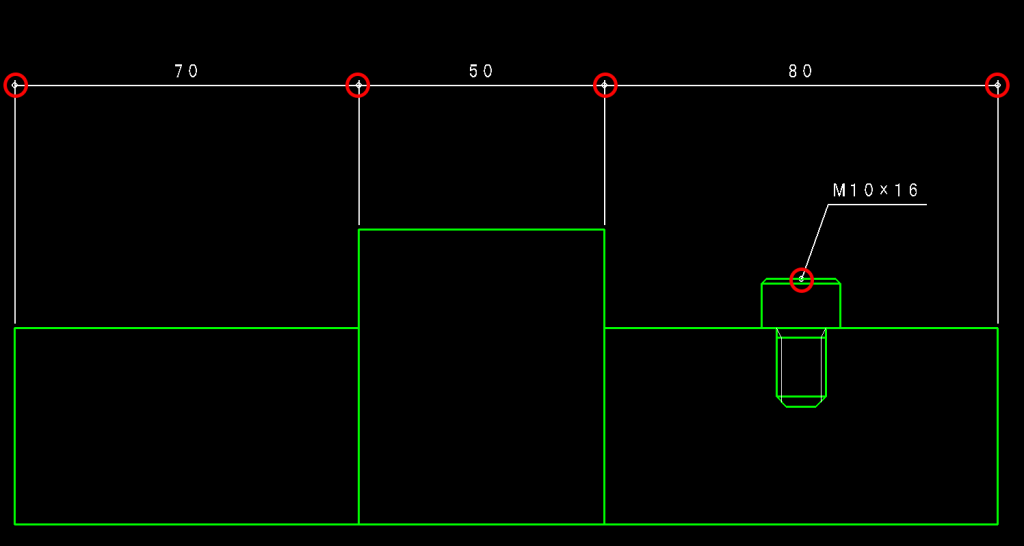
寸法の線端変更に関する操作動画
一連の流れをナレーション音声付きの動画でご紹介しておりますので、是非ご視聴ください。(myANDOR会員様限定)